reklama
 Jednou věcí, s níž jsem se vždycky těžce vypořádal, je desktopová nemovitost. Pro ty z vás, kteří si pamatují Windows 3.1, jsem používal čtvereček co nejvíce oken tak malých, jak jsem je mohl dostat, abych mohl na obrazovku plnit co nejvíce aplikací. U Windows 95 a dále zmizel celý koncept vycpávky co nejvíce na obrazovku.
Jednou věcí, s níž jsem se vždycky těžce vypořádal, je desktopová nemovitost. Pro ty z vás, kteří si pamatují Windows 3.1, jsem používal čtvereček co nejvíce oken tak malých, jak jsem je mohl dostat, abych mohl na obrazovku plnit co nejvíce aplikací. U Windows 95 a dále zmizel celý koncept vycpávky co nejvíce na obrazovku.
I když je hezké, že si můžete ALT procházet tolika otevřenými aplikacemi, kolik chcete, stále by to tak bylo hezké mít plochy plochy vyhrazené pro specifické úkoly zobrazení - jako jsou hodiny, počasí, pošta atd na.
No, existuje nástroj pro práci se systémem Windows SysInternals nazvaný Stolní počítače, což vám umožní vytvořit další tři „virtuální desktopy“, kde můžete své aplikace libovolně šířit. Už nemusíte hromádit jednu aplikaci na druhou na jedné obrazovce - u stolních počítačů můžete jednoduše procházet svými čtyřmi stolními počítači, jako by máte spuštěné čtyři počítače najednou.
Nastavení stolních počítačů Sysinternals
Jakmile si stáhnete a nastavíte aplikaci, musíte nejprve požádat, abyste nakonfigurovali sekvenci klávesových zkratek, kterou budete používat pro přepínání mezi čtyřmi stolními počítači. Osobně se mi líbí používání Alt a čísel, protože to má stejný pocit jako používání alt-tab, kromě toho, že místo přepínání aplikací se pohybujete po celé ploše. Pomocí kombinace zobrazené v tomto okně můžete vybrat libovolnou sekvenci kláves.
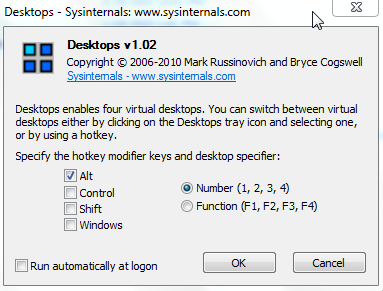
To je do značné míry všechno - máte nyní čtyři virtuální plochy! Abych vám ukázal, jak efektivní může být takové nastavení, ukážu vám, jak jsem rozložil své čtyři stolní počítače, abyste viděli, jak produktivnější může být tato aplikace.
Stejně jako u téměř všeho, co přidává tolik funkcí, existuje několik upozornění. Jednou z nich je, že některé aplikace nemají rádi běh na více stolních počítačích. Widgety Windows 7 jsou jednou z nich, stejně jako řada aplikací na hlavním panelu.
Nejlepší způsob, jak to obejít, je využití běžných aplikací na každé ploše. Například na své první ploše jsem vytvořil celou plochu plnou zpráv, počasí a informačních widgetů systému Windows 7. Kdykoli chci přestávku v práci, prostě se otočím na plochu 1, posaď se a prohledám každý z posouvaných titulků. Pokud vás někdo zaujme, klikněte na odkaz a otevře se prohlížeč s úplnou novinkou.

Na ploše č. 2 jsem chtěl otevřít kombinaci různých aplikací, všechny související s mými různými komunikačními portály, jako je Facebook, Twitter, e-mail a samozřejmě blogové zdroje mých přátel. K rychlému otevření všech těchto aplikací jsem potřeboval efektivní spouštěč, který by mohl spustit skupinu aplikací najednou.
Shankar předtím zakrytý Launchy Jak být produktivnější s Launchy Program Launcher Přečtěte si více a Jimmy přikryl Vykonavatel Exekutor: Spouštěč energetických programů pro vaše Windows PC Přečtěte si více , ale abych opravdu dosáhl spuštění celé skupiny aplikací, musel jsem jít s malým neznámým spouštěčem zvaným Spuštění skladu. Tato aplikace se spouští na hlavním panelu a umožňuje vám vytvořit „balíček“ aplikací, které lze spustit okamžitě.

Jediné, co musíte udělat, je pojmenovat nový balíček a poté přidat „profily“, což jsou v podstatě pokyny pro spuštění každé aplikace. Zde jsem nakonfiguroval Facebook Desktop, Seesmic (Twitter), RSS Bandit Jak vám RSS Bandit může nakrmit vše, co potřebujete online Přečtěte si více a několik dalších aplikací pro všechny spuštěné současně.

Nakonec po uložení tohoto balíčku jako „screen2“ vše, co musím udělat, je kliknout na ikonu na hlavním panelu, kliknout na „Screen2“ a spustí se všechny aplikace, které chci na Screen2.

Zde je moje druhá plocha nakonfigurována tak, aby zobrazovala veškerou moji komunikaci - e-mail, kanály RSS, Twitter, Facebook, všechno. Když chci komunikovat nebo se stýkat, teď jdu na desktop 2 a je to tam všechno.

Dále jsem přidal zástupce do administrátorských oblastí pro mé více blogů na ploše č. 3. Tato plocha se nyní stala mým pracovištěm pro blogování. Když poprvé otevřím plochu, stačí kliknout na tyto tři zkratky a jsem připraven zahájit blogování. Mezi aktualizacemi blogu mohu přepnout na plochu 1 a podívat se na nejnovější zprávy, nebo na plochu 2 zkontrolovat e-maily a aktualizace na Facebooku.
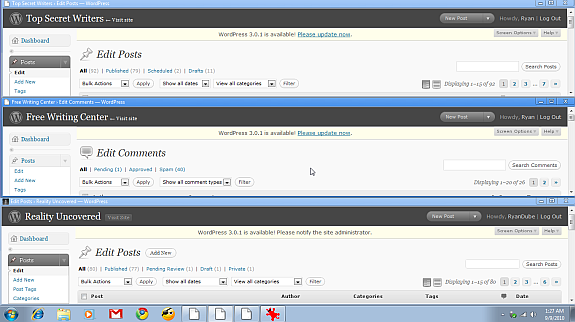
Nakonec jsem uložil Desktop # 4 jen pro prohlížení webu. Pěkná věc o úkolech, na které se musíte soustředit nebo se na ně soustředit, kromě stolů kde probíhá vaše komunikace, je to, že vás nevyrušují nové příchozí e-maily ani aktualizace upozornění. Můžete zůstat na této ploše a přepnout zpět na ostatní, až budete mít čas.
Opravdu se začíná cítit, že máte před sebou čtyři počítače, a svou kancelářskou židli můžete kdykoli otočit na jakýkoli počítač, který potřebujete. Moc se mi moc líbí tento powertool a hodlám jej v budoucnu ještě lépe využít.
Už jste někdy použili více stolních počítačů na jednom počítači? Jaké nastavení dáváte přednost? Sdílejte své vlastní nápady v sekci komentářů níže.
Ryan má bakalářský titul z elektrotechniky. Pracoval 13 let v automatizační technice, 5 let v IT a nyní je Apps Engineer. Bývalý šéfredaktor MakeUseOf, vystoupil na národních konferencích o vizualizaci dat a vystupoval v národních televizích a rádiích.